Il trasferimento dei dati da uno smartphone Huawei a un device Samsung può avvenire tramite l’app Samsung Smart Switch oppure la sincronizzazione dei dati di Google. Questi due metodi consentono di trasferire tutti i dati da un dispositivo all’altro senza possedere particolari conoscenze tecniche. Per saperne di più, in questo articolo trovi la procedura passo-passo su come trasferire dati da Huawei a Samsung.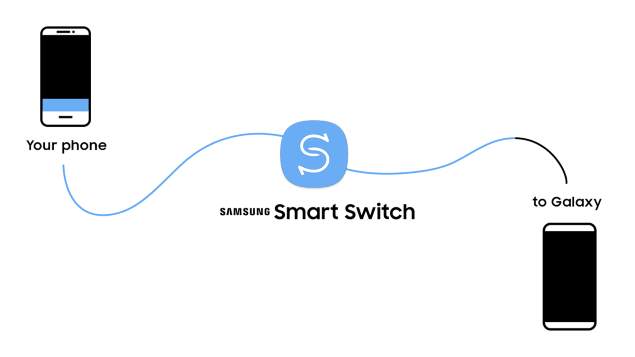
Indice:
Come trasferire dati da Huawei a Samsung con l’app Samsung Smart Switch
Samsung Smart Switch è l’app sviluppata dalla casa sudcoreana che consente di trasferire dati da uno smartphone Android o un iPhone a un device Samsung. Puoi scegliere se collegare i due smartphone tramite cavo USB o sfruttare la rete Wi-Fi della tua abitazione. Se hai una linea Internet veloce, la seconda opzione è preferibile. In caso contrario, invece, il cavo USB ti permette di completare l’operazione in modo più veloce.
Trasferire dati da uno smartphone Huawei con HarmonyOS a un device Samsung
Ecco la procedura passo-passo su come passare dati da Huawei a Samsung usando l’app Samsung Smart Switch da PC:
- Scarica l’app Samsung Smart Switch su PC Windows (download qui) o Mac (clicca qui per il download).
- Al termine del download completa l’installazione dell’app e avviala.
- Collega lo smartphone Huawei al PC tramite cavo USB.
- Dall’interfaccia dell’app Samsung Smart Switch clicca su Backup/Esegui il backup di.
- Sul telefono Huawei tocca Consenti per avviare il trasferimento dei dati.
- A trasferimento completato conferma che la procedura si sia svolta senza intoppi e scollega lo smartphone Huawei dal computer.
- Collega ora al PC tramite cavo USB il device Samsung.
- Tramite la schermata iniziale dell’app Samsung Smart Switch scegli l’opzione Ripristina.
- A questo punto seleziona il backup dati dello smartphone Huawei.
- Fai clic in rapida successione sui tasti OK > Ripristina Ora > Consenti per trasferire il backup dati del precedente dispositivo sul telefono Samsung.
Trasferire dati da uno smartphone Huawei con Google Play Store a un device Samsung
Se sei in possesso di uno smartphone Huawei con ancora il Play Store di Google, puoi scaricare l’app Samsung Smart Switch direttamente sul telefono. In questo caso la procedura è leggermente diversa rispetto a quella descritta qui sopra:
- Prendi in mano il dispositivo Huawei con i servizi Google e scarica l’app Samsung Smart Switch.
- Assicurati che l’app sia presente anche nel device Samsung (la trovi di default nella cartella Samsung).
- Collega i due smartphone tramite cavo USB.
- Lancia l’app Samsung Smart Switch nel dispositivo Samsung e fai tap su Avvia.
- Segui le istruzioni su schermo fino a quando non arrivi alla schermata in cui devi scegliere quali dati trasferire dal dispositivo Huawei. Prima di proseguire verifica di aver selezionato i dati per cui intendi avviare il trasferimento.
- Attendi il caricamento dei dati. L’operazione si concluderà non appena la percentuale arriverà a 100. Non c’è un tempo predefinito, molto dipende dalla quantità di dati da trasferire e dalla velocità della connessione Internet.
Requisiti tecnici per l’app Samsung Smart Switch
In caso di problemi, verifica che i dispositivi in uso (smartphone e computer) siano in possesso dei requisiti tecnici dell’app Samsung Smart Switch:
Come trasferire dati da Huawei a Samsung con la sincronizzazione dati di Google
Il trasferimento dati da Huawei a Samsung tramite la sincronizzazione dati di Google necessita dello stesso account Google su entrambi gli smartphone. Di conseguenza, è fondamentale che lo smartphone Huawei in uso sia in possesso dei servizi Google, dunque con il Play Store. Inoltre, ma questo lo diamo per scontato, deve avere a bordo almeno la versione 4.3 di Android.
Che cosa significa tutto questo? Che se sei in possesso di un dispositivo Huawei senza Google Play Store e con HarmonyOS come sistema operativo non puoi trasferire i dati al device Samsung usando la sincronizzazione dati di Google.
Dopo questa doverosa premessa, ecco la guida passo-passo per trasferire dati da Huawei a Samsung tramite la sincronizzazione dati di Google:
- Assicurati che la sincronizzazione dell’account Google sia attiva su entrambi i dispositivi. Per farlo apri Impostazioni (l’icona dell’ingranaggio), tocca Account e Backup, quindi vai su Account e seleziona l’account Google desiderato. Nella nuova schermata pigia sull’icona dei tre puntini e scegli l’opzione Sincronizza adesso.
- Se usi Google Foto per conservare le immagini che scatti con la fotocamera del cellulare, è sufficiente attivare la funzione di backup. Prendi in mano lo smartphone Huawei e apri l’app Foto di Google, dopodiché tocca l’icona del profilo in alto a destra e seleziona la voce Attiva backup. Se la funzione è già attiva, anziché Attiva backup troverai scritto Backup completato. Non ti resta ora che scaricare l’app Foto di Google sul dispositivo Samsung per avere tutte le foto di nuovo disponibili anche sul nuovo device.
È la prima volta che accendi il dispositivo Samsung?
Nel caso sia la prima volta che accendi lo smartphone Samsung, ecco i passaggi da seguire per completare il trasferimento dei dati dal vecchio dispositivo Huawei:
- Effettua i primi passaggi della configurazione iniziale, seleziona dunque Lingua e Paese di residenza, per poi connettere lo smartphone alla rete Wi-Fi della tua abitazione.
- Accetta i termini del servizio.
- Scegli l’opzione Copiare app e dati da un altro dispositivo.
- Pigia su Avanti per proseguire.
- Nella nuova schermata seleziona Backup da un telefono Android.
- Tocca una seconda volta su Avanti per continuare.
- Prendi in mano il device Huawei, apri l’app Google e nella barra di ricerca digita configura dispositivo.
- Tocca Avanti per avviare la ricerca degli smartphone disponibili per trasferire i dati tramite backup.
- Sullo schermo del telefono Huawei seleziona il nome dello smartphone Samsung su cui intendi trasferire i dati.
- Seleziona Avanti e Copia sul dispositivo Huawei.
- Prendi di nuovo in mano lo smartphone Samsung ed esegui l’accesso all’account Google (lo stesso di quello presente sul device Huawei).
- Seleziona ora i dati che intendi trasferire e avvia la procedura con un tap sul tasto Ripristina.
- Attendi il completamento dell’operazione. Come già accennato prima, i tempi dipendono dalla mole di dati da copiare e la velocità della connessione Internet.
Come trasferire dati WhatsApp da Huawei a Samsung
Tra i dati da trasferire figurano anche quelli riguardanti WhatsApp: chat, foto, video, ecc. Se sei in possesso di uno smartphone Huawei con i servizi di Google, per il trasferimento dei dati WhatsApp è sufficiente avviare la funzione di backup sull’app del device Huawei e toccare su Ripristina tramite lo smartphone Samsung al momento della configurazione dell’app WhatsApp. Ne abbiamo parlato in maniera più approfondita nella guida su come trasferire dati da Huawei a Xiaomi.
Nel caso invece tu abbia un dispositivo Huawei che non dispone del Play Store di Google, ti invitiamo a seguire la procedura trascritta nell’approfondimento su come trasferire il backup WhatsApp da uno smartphone Android a Huawei (HMS).
Ti potrebbe interessare anche: Come trasferire i dati da un vecchio smartphone a Xiaomi
